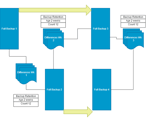 behöver du rensa ut backup lagringsutrymme? Backup retention kan vara svaret. Backup lagring, även kallad datalagring definieras som en policy för att behålla data för att möta de juridiska och affärsmässiga behoven hos en organisation. Genom att skapa en lagringspolicy för säkerhetskopiering kan användare bestämma vilka säkerhetskopior som ska sparas, vilka lagringstyper som ska användas och hur länge data kommer att lagras. Även om säkerhetskopior komprimeras, växer de över tiden i storlek och om en säkerhetskopieringspolicy inte finns på plats kan säkerhetskopior växa exponentiellt. Genom att implementera en lagringsstrategi för säkerhetskopiering kan användare balansera datalagring och återställningsbehov med kostnaden för ytterligare datalagringsutrymme (fysiskt eller virtuellt) som krävs för att tillgodose dessa behov.
behöver du rensa ut backup lagringsutrymme? Backup retention kan vara svaret. Backup lagring, även kallad datalagring definieras som en policy för att behålla data för att möta de juridiska och affärsmässiga behoven hos en organisation. Genom att skapa en lagringspolicy för säkerhetskopiering kan användare bestämma vilka säkerhetskopior som ska sparas, vilka lagringstyper som ska användas och hur länge data kommer att lagras. Även om säkerhetskopior komprimeras, växer de över tiden i storlek och om en säkerhetskopieringspolicy inte finns på plats kan säkerhetskopior växa exponentiellt. Genom att implementera en lagringsstrategi för säkerhetskopiering kan användare balansera datalagring och återställningsbehov med kostnaden för ytterligare datalagringsutrymme (fysiskt eller virtuellt) som krävs för att tillgodose dessa behov.
många användare tror att när de har planerat sina säkerhetskopieringsjobb att köra automatiskt att det inte finns något längre för dem att göra. I verkligheten, säkerhetskopior växa i storlek över tiden och om du inte har obegränsat lagringsutrymme eller skära ut den extra tid som behövs för att manuellt ta bort dina äldre säkerhetskopior, du saknar ett mycket viktigt steg i din övergripande backup strategi…backup lagring.
Varför är datalagring så viktigt?
Backup retention är avgörande eftersom det håller dina lagringskostnader från skyrocketing genom att du kan rensa äldre säkerhetskopior på ett automatiserat sätt. Även om säkerhetskopieringsjobb kan skapas i farten efter behov när lagringsutrymmet börjar ta slut, är det bättre att upprätta en lagringspolicy och skapa lagringsjobb, som är planerade att köras automatiskt baserat på säkerhetskopieringskraven för ditt företag.
bästa praxis för datalagring
när du börjar tänka på dina datalagringskrav kanske du vill diagram din säkerhetskopieringsstrategi först. Detta kommer att göra det mycket lättare att bestämma dina lagringsbehov. I det här exemplet (diagrammet ovan) körs fullständiga säkerhetskopior en gång i veckan på söndagar med inkrementella säkerhetskopior som körs dagligen på vardagar mellan fullständiga säkerhetskopior. Bästa praxis för detta säkerhetskopieringsscenario skulle diktera att minst två veckors säkerhetskopior bibehålls hela tiden, vilket innebär att 2 fullständiga säkerhetskopior med totalt antal 12 giltiga säkerhetskopior (2 fullständiga säkerhetskopior plus 10 inkrementella säkerhetskopior; 5 per vecka) kommer att finnas tillgängliga för återställning vid varje given tidpunkt.
med NovaBACKUP kan du ställa in och schemalägga din säkerhetskopieringspolicy med några få klick. Här är en video om hur du ställer in backup retention:
om du föredrar steg-för – steg-instruktioner, här är instruktioner om hur du ställer in datalagring för NovaBACKUP:
Steg 1-Schemalägg dina säkerhetskopior. Om du inte har planerat dina automatiska säkerhetskopior, gör det först.
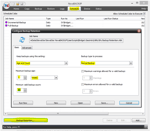 steg 2-Ställ in din backup retention policy. Gå till fliken Schema och klicka på knappen Backup Retention. Välj ålder och räkna som dina säkerhetskopieringsinställningar. Baserat på exemplet ovan, Ställ in din säkerhetskopieringstyp till Normal säkerhetskopiering, med 2 veckor som maximal säkerhetskopieringsålder och 12 som minsta giltiga säkerhetskopieringsantal. Klicka på Spara eller gå till steg 3 för avancerade konfigurationer.
steg 2-Ställ in din backup retention policy. Gå till fliken Schema och klicka på knappen Backup Retention. Välj ålder och räkna som dina säkerhetskopieringsinställningar. Baserat på exemplet ovan, Ställ in din säkerhetskopieringstyp till Normal säkerhetskopiering, med 2 veckor som maximal säkerhetskopieringsålder och 12 som minsta giltiga säkerhetskopieringsantal. Klicka på Spara eller gå till steg 3 för avancerade konfigurationer.
Observera: Du bör ställa in detta i enlighet med ditt företags backup-lagringspolicy.
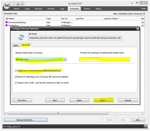 steg 3-Lägg till avancerad konfiguration (tillval). För att se de avancerade alternativen för säkerhetskopiering, klicka på fliken Avancerat. Välj backup media Typ Disk (eller band beroende på dina behov). Ta enkelt bort inkrementella eller differentiella säkerhetskopior med kryssrutan och ange sedan namnet på ditt media. Klicka På Spara.
steg 3-Lägg till avancerad konfiguration (tillval). För att se de avancerade alternativen för säkerhetskopiering, klicka på fliken Avancerat. Välj backup media Typ Disk (eller band beroende på dina behov). Ta enkelt bort inkrementella eller differentiella säkerhetskopior med kryssrutan och ange sedan namnet på ditt media. Klicka På Spara.
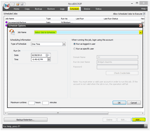 steg 4-Schemalägg ditt retentionsjobb. Klicka på knappen Lägg till i det nedre högra hörnet och välj sedan jobb att schemalägga för att välja ditt sparade säkerhetskopieringsjobb.
steg 4-Schemalägg ditt retentionsjobb. Klicka på knappen Lägg till i det nedre högra hörnet och välj sedan jobb att schemalägga för att välja ditt sparade säkerhetskopieringsjobb.
 Steg 5-Spara din retention jobb.Ditt backup-lagringsjobb sparades i Verktygsmappen. Öppna den här mappen och välj filen i den som heter My Backup Retention. Klicka På Spara.
Steg 5-Spara din retention jobb.Ditt backup-lagringsjobb sparades i Verktygsmappen. Öppna den här mappen och välj filen i den som heter My Backup Retention. Klicka På Spara.
(skriptplatsen ska vara ungefär så här C:\ProgramData\NovaStor\NovaStor NovaBACKUP \ UserScripts \ Bridget.Giacinto \ Utility, men det bör ta dig hit automatiskt.)
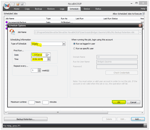 i det här exemplet schemalägger du din backup-lagring för att köra varje vecka baserat på den backup-retentionspolicy som vi skapade i steg 2. Men igen bör detta ställas in baserat på ditt företags retentionspolicy. Klicka på ok, och du är klar.
i det här exemplet schemalägger du din backup-lagring för att köra varje vecka baserat på den backup-retentionspolicy som vi skapade i steg 2. Men igen bör detta ställas in baserat på ditt företags retentionspolicy. Klicka på ok, och du är klar.
